Jadwal Pembayaran
Menu ini berfungsi untuk menginput master Jadwal Pembayaran, yaitu jadwal dibayarkannya komponen gaji yang telah diinput pada menu Component Gaji. Nantinya jadwal pembayaran ini nantinya akan ditarik pada menu Componen Gaji.
Cara menambah data:
1. Buka Modul Gaji -> Master Gaji -> Jadwal Pembayaran.
2. Klik New untuk menambah data, maka akan tampil seperti gambar dibawah ini.
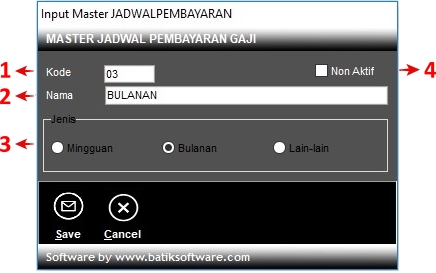
3. Maka akan tampil jendela Input Master Jadwal Pembayaran, isikan data sebagai berikut.
| No | Nama Kolom | Deskripsi |
| 1 | Kode | Diisi kode Jadwal Pembayaran |
| 2 | Nama | Diisi nama Jadwal Pembayaran |
| 3 | Jenis | Pilih jenis dibayarkannya komponen yang mengambil kode jadwal pembayaran ini |
| 4 | Non Aktif | Checklist untuk menonaktifkan data |
4. Setelah selesai klik Save untuk menyimpannya.
Cara menginput template excel :
1. Buka folder Template Excel yang telah disediakan oleh Batik Software di folder Program.
2. Buka template dengan nama M0034_MASTER JADWAL PEMBAYARAN.xlsx, *) nama template ini tidak boleh diubah.
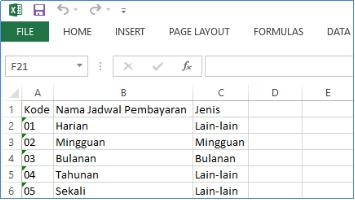
| No | Nama Kolom | Deskripsi |
| A | Kode | Diisi kode Jadwal Pembayaran |
| B | Nama | Diisi nama Jadwal Pembayaran |
| C | Jenis | Pilih jenis dibayarkannya komponen yang mengambil kode jadwal pembayaran ini |
3. Setelah selesai klik Save untuk menyimpan.
Cara mengimport data :
1. Perlu diperhatikan bahwa proses import ini akan menghapus seluruh data dari menu yang akan diimport datanya. Sehingga sebelum import data baru harus export data lama terlebih dahulu, kemudian data lama yang telah diexport tersebut ditambahkan ke template excel yang akan diimport.
2. Buka Modul Gaji -> Master -> Jadwal Pembayaran, maka akan tampil jendela Jadwal Pembayaran kemudian klik Import .
3. Maka muncul jendela Import File Excel, pilih elipsis untuk mengambil file yang akan diimport dengan nama file M0034_MASTER JADWAL PEMBAYARAN.xlsx (harus ada di folder Template Excel).
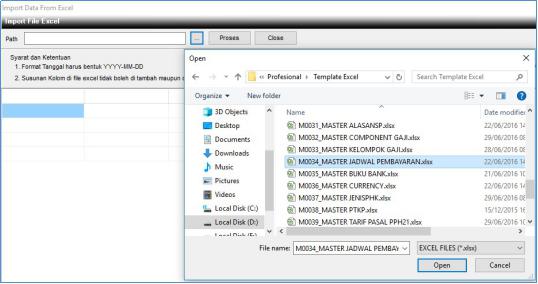
4. Klik Proses untuk mulai melakukan proses import, maka akan tampil pemberitahuan sebagai berikut. Pilih Yes untuk melanjutkan (seluruh data master Component Gaji yang lama akan terhapus) atau No untuk membatalkan.
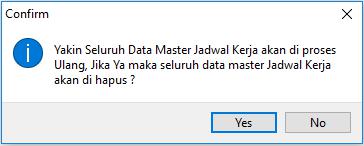
5. Jika pilih Yes maka proses import akan berlangsung, setelah proses selesai maka muncul pemberitahuan bahwa proses import telah selesai. Klik OK untuk menutup pemberitahuan tersebut.
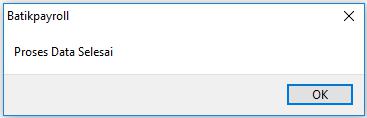
6. Setelah selesai melakukan Import, klik Close untuk menutupnya.
Cara mengexport data :
1. Buka Modul Gaji -> Master -> Jadwal Pembayaran, maka akan tampil jendela Jadwal Pembayaran kemudian klik Export.
2. Maka muncul jendela untuk menyimpan file export, pilih folder kemudian isi nama file dan extention file kemudian klik Save untuk menyimpan.
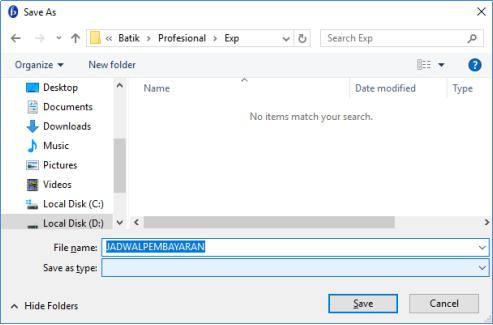
3. Setelah proses export selesai maka akan muncul pemberitahuan sebagai berikut. Klik OK untuk menutup pemberitahuan tersebut.
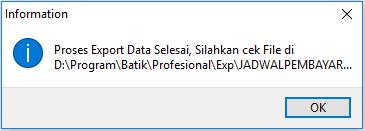
Hal-hal yang perlu diperhatikan :
- Jadwal Pembayaran tidak boleh dihapus atau diubah kodenya jika sudah dipakai pada data Master Gaji, karena akan mengakibatkan Data Gaji berantakan.
- Apabila Jadwal Pembayaran sudah tidak digunakan lagi, sebaiknya di nonaktifkan saja.